萬盛學電腦網 >> Excel教程 >> excel綜合 >> Excel2010手動批量求和
Excel2010手動批量求和
有時候我們希望在Excel中將一些數據相加或者相乘得出它的和或積。在Excel中無論是求和還是求差都是非常方便的,而且准確無誤。本次就來為大家詳細講解如何使用Excel2010批量求和的方法。
Excel2010單個求和方法:
如下圖所示,我希望將A1與B1相加求和。

Excel教程
①首先,我們得找個空地,來放相加得出來的結果,就選擇C1吧,將A1和B1相加得出的結果填在C1中(鼠標單擊選擇C1單元格);

②選擇C1後,在“編輯欄”中輸入“=a1+b1”;(如下圖)
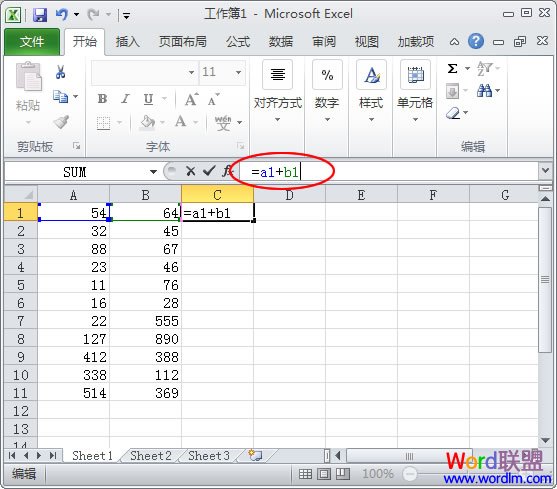
③然後,按下鍵盤上的“回車鍵”即可,此時我們想要的結果已經出現在了C1單元格中了。
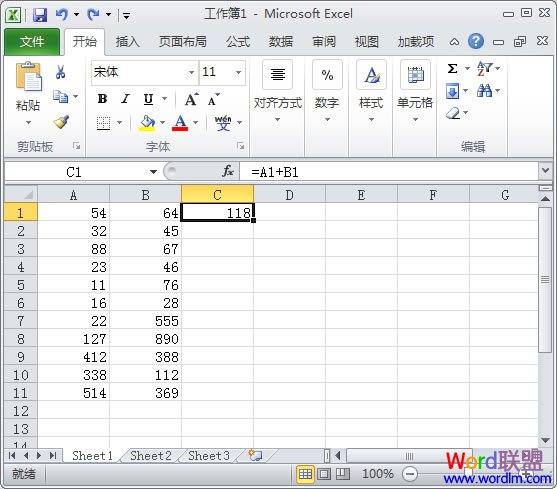
Excel2010批量求和方法:
接著上面的講,上面我們講的是單個單個的求和,下面我們再來講下如何批量求和,從A1到A11與B1到B11相加求和,然後結果依次顯示在C1到C11單元格內。
①首先,我們得先單個的求出一個和,將得出的結果放到C1中。也就是說批量求和的第一個步驟就是單個求和的所有步驟;
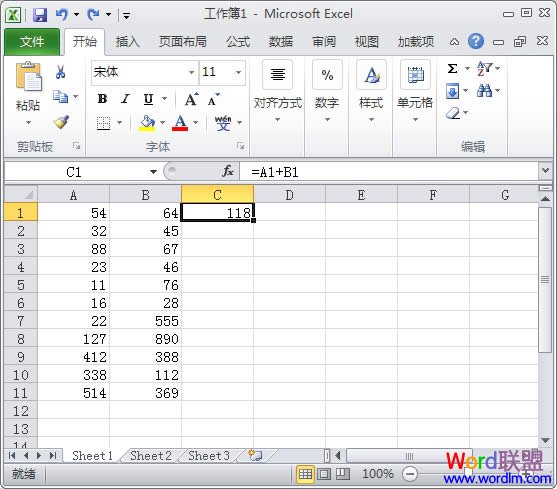
②將光標移動到C1單元格右下角處,直到鼠標變成了一個“黑色十字架”形狀的時候按住鼠標左鍵不放,一直拖到C11單元格後在松開鼠標即可;
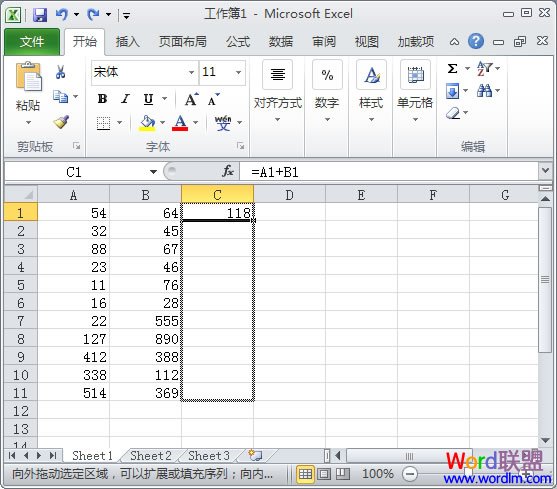
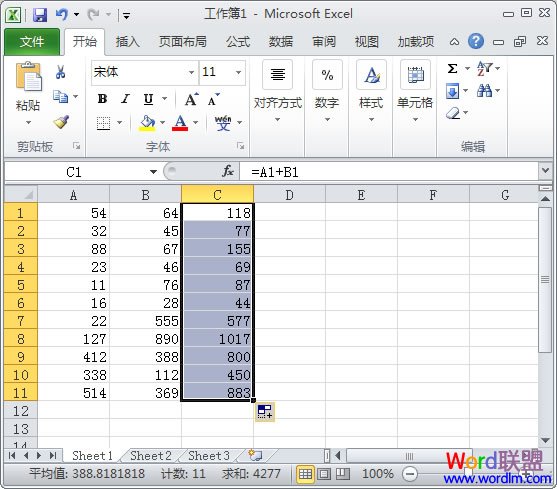
OK,此時從A1到A11與B1到B11相加的結果就已經在C1到C11單元格中了,是不是非常方便呀!
excel綜合排行
办公软件推薦
相關文章
copyright © 萬盛學電腦網 all rights reserved



